Android: Arbeiten mit Untertiteln im MX Player
Verschiedenes / / February 12, 2022
ich bevorzuge Filme oder Fernsehsendungen ansehen mit Untertiteln, und die Freude, wenn sie absolut synchron sind, ist unbezahlbar. Diese Untertitel fungieren die meiste Zeit einfach als helfende Hand. Aber dann gibt es Shows wie Sherlock wo sie ein Muss sind, um dem Geschehen zu folgen, zumindest meiner Erfahrung nach (oder vielleicht bin ich einer der wenigen, die den britischen Akzent nicht so gut verstehen).

Wenn es um den Desktop geht, ist das Arbeiten mit Untertiteln ziemlich einfach, natürlich mit Ausnahme von Windows Media Player. Spieler mögen GOM, KM-Spieler, und VLC lassen Sie so ziemlich alles und alles mit Untertiteln machen. Aber wenn Sie Ihre Videos mobil mitnehmen und sie trotzdem mit Untertiteln ansehen möchten, MX Player ist Ihre beste Wahl. Es gibt die vollständige Kontrolle über die Videountertitel und bietet nichts weniger als die Desktop-Player.
Untertitel im Video hinzufügen
Wenn Sie die Untertiteldatei für Ihr Video auf dem Computer haben, übertragen Sie die Datei mit einem Kabel oder einer Wi-Fi-Verbindung auf das Telefon. Ich würde empfehlen, die Datei in denselben Ordner wie Ihr Video zu übertragen, mit demselben Namen wie das Video. Wenn der Videoname beispielsweise GOT5010.MP4 lautet, sollte der Untertitelname GOT5010.SRT lauten.
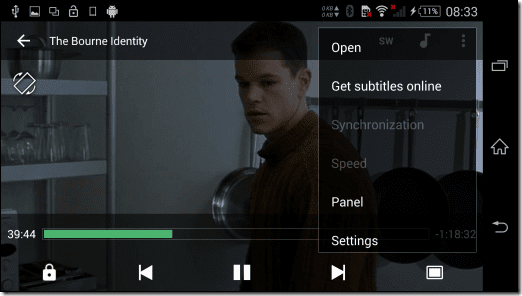
Nachdem Sie mit der Wiedergabe des Videos begonnen haben, klicken Sie auf das Menü mit den drei Punkten und wählen Sie aus Untertitel Möglichkeit. Hier auswählen Untertitel importieren und wählen Sie die SRT-Datei aus, die Sie für die Videodatei übertragen haben. Das ist es, genieße die Untertitel.
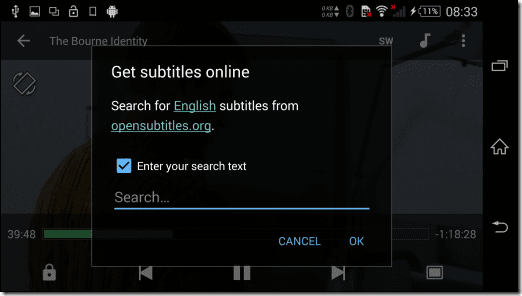
Untertitel direkt herunterladen
Angenommen, Sie haben keinen Untertitel für ein Video auf der SD-Karte. MX Player kann Ihnen weiterhin helfen. Tippen Sie auf das Menü mit den drei Punkten und wählen Sie es aus Untertitel die Einstellungen. Tippen Sie hier auf die Option Holen Sie sich Untertitel online zu Suchen Sie die passende Datei aus dem Internet und laden Sie sie herunter.
Einer der Punkte, die Sie hier beachten sollten, ist, dass Sie, wenn der Name der Datei nicht für die Suche geeignet ist, die Suchzeichenfolge eingeben können. Nehmen wir das vorherige Beispiel: Wenn der Dateiname GOT5010.MP4 ist, benennen Sie die Datei entweder in Game of the Thrones s05E10 um oder suchen Sie manuell mit dieser Zeichenfolge.
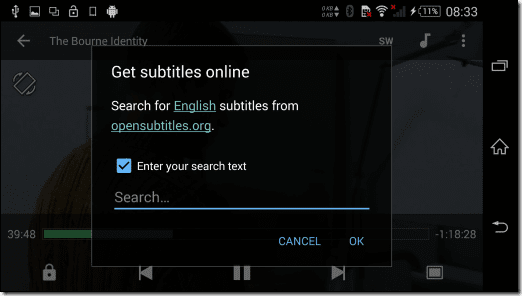
Das Tool gibt Ihnen eine Liste mit übereinstimmenden Untertiteln, die die Suchzeichenfolge zurückgibt, und Sie können den gewünschten herunterladen. Alle Untertitel werden dann im MX Player Subtitle-Ordner gespeichert, aus dem Sie den heruntergeladenen auswählen können.

Untertitel anpassen
Das Herunterladen von Untertiteln ist der einfache Teil und Sie haben Glück, wenn die heruntergeladene Datei perfekt für das Video ist, das Sie abspielen. Manchmal erhalten Sie jedoch Untertitel, die nicht genau synchron sind. Um das Problem im MX Player zu beheben, öffnen Sie das Untertitelmenü und Sie erhalten die Option, die Untertitel zu synchronisieren. Sie können die Untertitel auch über die Einstellungen beschleunigen. Stellen Sie die gewünschten Sekunden ein Untertitel synchronisieren, oder wenn Sie sich nicht sicher sind, tippen Sie auf die Schaltfläche zum Erhöhen oder Verringern, bis Sie sie synchronisiert haben.
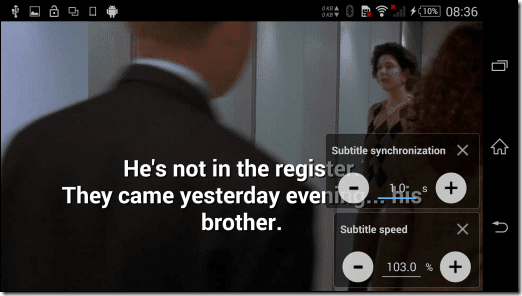
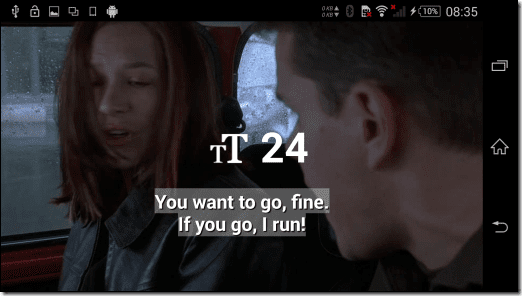
Endlich im Untertitel Einstellungen können Sie aus einigen der grundlegenden Schriftarten auswählen, die Größe und Farbe ändern und sie je nach Bedarf skalieren. Dasselbe kann durch Drag/Drop oder Pinch/Zoom erfolgen, während Sie das Video direkt ansehen.
Fazit
MX Player kümmert sich vollständig um die Untertitel, während Sie Videos darauf ansehen. Mehr kann ich von einem mobilen Player nicht verlangen. Wenn Sie sich also das nächste Mal einen Film oder eine Staffel auf Ihrem Telefon ansehen, stellen Sie sicher, dass Sie dies mit MX Player tun und die Untertitelfunktion ausprobieren. Bei Fragen oder Bedenken stehen wir Ihnen jederzeit über Kommentare zur Verfügung.
Zuletzt aktualisiert am 03. Februar 2022
Der obige Artikel kann Affiliate-Links enthalten, die Guiding Tech unterstützen. Dies beeinträchtigt jedoch nicht unsere redaktionelle Integrität. Die Inhalte bleiben unvoreingenommen und authentisch.



